Linux bridge桥接两个VirtualBox虚拟网络的方法步骤
这篇文章缘起于这段时间我对拆东墙补西墙这种工作方式的抱怨。
先是磁盘空间不够用,配发的电脑仅仅剩余12G的空间,不能外接硬盘,暂时也不能上传备份,相当于一台离线的机器吧。我却要完整编译一个4.19版本的Linux内核…于是没日没夜的,我开始人肉压缩再释放的操作,不得开心颜。最终我还是搞定了问题,不过这个磁盘空间问题解决得不算优雅,至少它无法让人觉得我在炫技。
和针对磁盘空间的抱怨相比,下面的问题就有点意思了。
使用虚拟机搭建网络测试环境总是会遇到各种奇葩的问题,这往往是各种虚拟机平台的缺陷所致。(也许我理解狭隘,但在我看来阻碍工作的机制就是缺陷)
虚拟网络毕竟不是真实的,网络技术发展40余年,一个软件想通过覆盖全面的测试几乎是不可能的,设计考虑不周全也是正常现象。
比方说用VirtualBox虚拟机搭建满足如下需求的测试环境:
我需要一台Linux主机作为网桥桥接两个网络。(我需要中间设置些规则又不想走路由)

很简单是不是?你试过吗?
想法非常直接且简单。类似VMWare的Lan Segment,VirtualBox有一种虚拟网络叫做Internal Network,说白了就是帮你摸你一个内部的私有网络。
主机B作为Bridge,网卡配置如下:

作为Bridge桥接两个网络的两台主机,Linux系统做如下配置:
brctl addbr br0; brctl addif br0 enp0s9; brctl addif br0 enp0s10; ifconfig br0 up;
主机H1的enp0s9设置为Internal模式,接入intnet:

H1的Linux系统配置如下:
ifconfig enp0s9 40.40.40.201/24
主机H2的enp0s9设置为Internel模式,接入intnet2:

H2的Linux系统配置如下:
ifconfig enp0s9 40.40.40.100/24
你觉得H1和H2互相ping对方的地址,能通吗?
试过就知道,不行!
迄至2019年11月8日,6.0.14是最新的了:

是的,不行!
我先解释Why,再来演示How。
那么,Why?
和VMWare的LAN Segment内部有一个 虚拟学习型交换机(早期是广播式Hub) 不同, VirtualBox的Internal Network内部的交换机不是学习型的,而是注册型的!
所谓的注册型交换机就是,只有注册过的Mac地址,该交换机才会帮你转发!这类交换机只有两种转发策略:
对于广播帧,所有的端口都发一份。对于单播帧,仅向注册该目标Mac地址的端口发送。
很显然,猜测其内部是有一张表的:
| 注册端口 | Mac地址 |
|---|---|
| P1 | Mac1 |
| P2 | Mac2 |
| … | … |
那么交换机是如何注册Mac地址的呢?或者说,从哪里可以看到一个虚拟机的一个网卡注册了哪个Mac呢?
请看“虚拟机->设置->网络”:

每激活一块网卡,展开下面的Advanced就是该网卡的注册Mac地址。
上面的实验不通的原因现在很明确了。H1 ping H2时,经由Linux Bridge,ARP请求可以广播到H2,此时H2收到的ARP广播中,源MAC自然是H1的MAC地址,当H2回复ARP Reply时,目标MAC为H1的MAC地址,而H1的MAC地址没有注册在intnet2的虚拟交换机中,所以intnet2的交换机不会转发这个帧。 所以自然就不通咯!
好了,接下来,我来打通其任督二脉,让它通!是演示How的时候了。
只需要三步:
- 将intnet上H1的MAC地址注册在Linux Bridge的intnet2网卡enp0s10。
- 将intnet2上H2的MAC地址注册在Linux Bridge的intnet网卡enp0s9。
- Linux Bridge主机起来后,通过ifconfig命令将其enp0s9,enp0s10网卡的MAC改成别的。

我来分别演示具体如何做。
我们看到网卡配置界面貌似没有指定MAC地址的选项,只有一个随机生成MAC的按钮:

怎么办?
用命令行啊!
我们使用VBoxManage命令指定特定网卡的MAC地址,如下所示:
zhaoyadeMacBook-Pro:~ $ VBoxManage modifyvm "ubuntu new" --macaddress4 0800279ff0e6 zhaoyadeMacBook-Pro:~ $ VBoxManage modifyvm "ubuntu new" --macaddress3 080027bb3d67
以上的 0800279ff0e6 是H1 enp0s9的MAC地址,而 080027bb3d67 则是H2 enp0s9的MAC地址,从它们的网络配置界面可以看到:
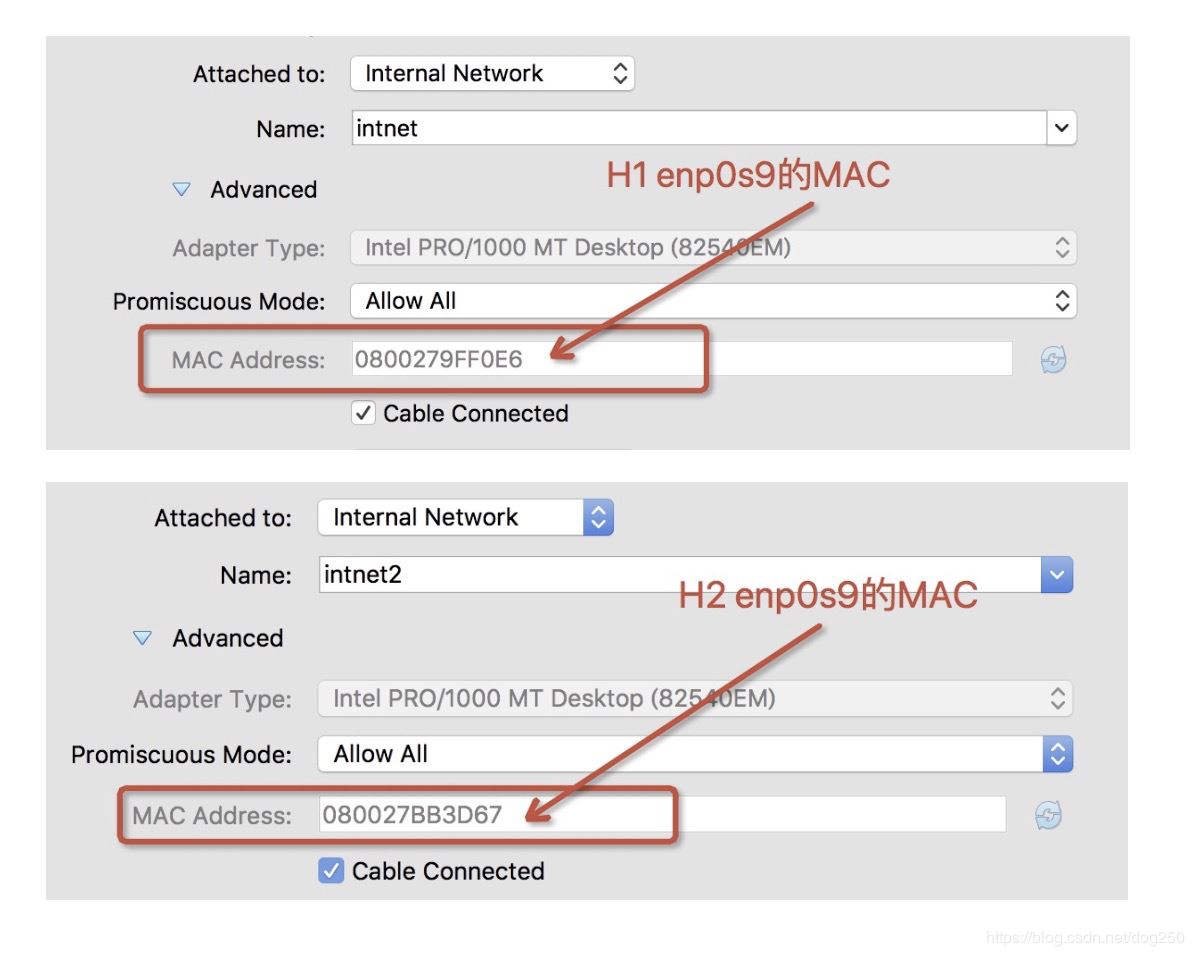
OK,现在启动Linux Bridge机器,完成第三步,之所以需要这一步,是防止地址冲突导致Bridge的转发表中毒:
- 0800279ff0e6可以从H1的intnet学习到。
- 0800279ff0e6被配置在自己的enp0s10上。
懵圈了不是?所以必须把Linux Bridge的enp0s9,enp0s10这两个网卡的MAC改成别的,而这个修改动作VirtualBox的Internal Network交换机并不知道(只有新的网卡激活或者重新注册新的MAC会改变转发表,即点击那个小按钮或者执行VBoxManage命令改变MAC地址),所以并不影响其转发表。
好了,让我们行动:
ifconfig enp0s9 hw ether 08:00:27:bb:3d:68 ifconfig enp0s10 hw ether 08:00:27:9f:f0:e7
OK,所有步骤做完,让我们测试:
brctl addbr br0; brctl addif br0 enp0s9; brctl addif br0 enp0s10; ifconfig br0 up;
再次ping一下?

这不就通了嘛…
事实上,HostOnly模式的桥接与Intenal Network类似,也有这样的问题,也是一样的解决方法。
我不知道这个无法桥接两个网络的问题是VirtualBox有意为之还是说它真的是一个实现上的缺陷,但我是真的在实际工作当中遇到了这个需求,所以在我个人看来,它就是缺陷!这一点明显不如VMWare的LAN Segment。
又或者说,VirtualBox仅仅在Mac OS上有这个问题?在Windows上好好的?也说不准,离开Windows平台已经快两年了。
这个问题解决了快一天。
一开始,我觉得是我的brctl配置问题,这么显然的一个操作,咋就不通呢…百思不得其解,我是使用HostOnly做实验的,后来通过抓包发现,H1的返回包直接返回到了Mac OS宿主机的vboxnet1网卡上的,而vboxnet1并没有向Linux Bridge转发这个包,先是怀疑是VirtualBox的一个BUG,重启系统无果后,我大致就猜出什么意思了。至于说什么 “注册型交换机” 这种词,都是我瞎猜自造的,不管怎么说,八九不离十吧,并且我显然跟随这问题解决了它。
好久没有遭遇这类问题了,不过我还是比较喜欢并且善于解这种疑难杂症的,个人不是很擅长写常规知识的教程,但对于这种平时大家不怎么遇到的怪问题,我这里自有妙药。
在找到答案之前,我也Google了很久,查找VirtualBox上对应LAN Segment的东西,并且查找Internal Network和LAN Segment的区别,我甚至想找一个Mac OS上的Virtual Switch来用,自己营造一个虚拟并真实的以太网…如果真的找不到,那就只能DIY一个了。
还好,在这个及其不切实际的大场面上动干戈之前,我突然想到了本文所述的解决问题的方法,谢天谢地~
以上就是本文的全部内容,希望对大家的学习有所帮助,也希望大家多多支持我们。

